Bluetoothタッチパッド付きキーボードケース、Nexus7で日本語入力もバッチリ。テキスト入力速度が劇的スピードアップ!
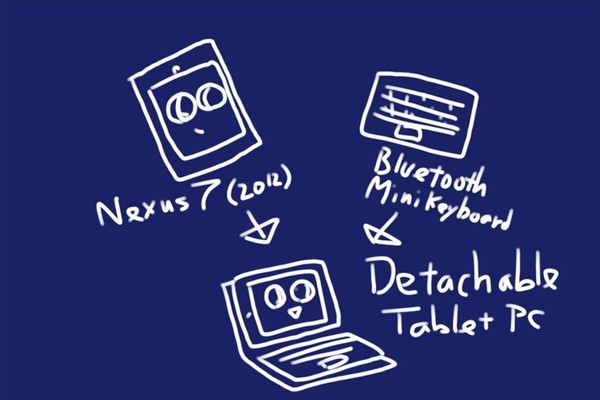
Nexus7(2012)用に購入したBluetooth接続キーボードケース、適当に触っていたらようやく?日本語入力と英語入力の切り替えがわかりました。タッチパッドもOK、日本語入力もしっかりできて大満足です。今日はいろいろといじって機能を調べてみました。
Nexus7にぴったりなBluetoothキーボードケース、WA07
Nexus7をもっといろいろなところで活用しようと思い、今更ながらBluetooth接続のキーボードケースを購入しました。ちょっと厚みがあるのが今ひとつですが、それでも上から見ればNexus7(2012)にぴったりのサイズでコンパクト、タッチパッドもあります。キーボードはマグネットで取り外して単独で使用することもできる優れものです。

日本語入力-英語入力の切り替え方法
日本語入力と英語入力の切り替え方法、なかなかわからなくてかなり探してしまいました。初めてキーボードの電源を入れたときは日本語、その後、入れなおしたら英語になってしまい、うーん、どうしたものかな?と悩んでいました。
当初、簡易説明書に書かれていた「言語変換:Winキー + スペースキー(同時押し)」がそうなのかな?と思ったのですが、Android端末ではちがうようです。

他のAndroid用に売られているキーボードの情報を調べながら、あれこれそれらしい操作をしているうちに発見しました!
日本語/英語切り替え:SHIFT+SPACE
でした。よかったよかった…。これで自由自在に日本語入力と英語入力ができます。さらに、他にもパソコンみたいにいろいろできるんじゃないの?と思って、一番テキスト入力で使用するアプリ、Evernoteでテキスト入力しながら、どんなキー入力ができるのか調べてみました。
案外いろいろできて便利です。
- 日本語/英語切り替え:SHIFT+SPACE
- Ctrl+A テキストの全選択
- テキスト選択:SHIFT+矢印キー
- 選択したテキストのコピー:Ctrl+C
- コピーしたテキストの貼り付け Ctrl+V
- 選択したテキストの切り取り :Ctrl+X
- 最後に変換した感じの再変換?:Ctrl+Z
- 上記操作の再確定?:Ctrl+Y
ケース無しBluetoothキーボード+Nexus7もいけてる
Bluetoothキーボードはケースにマグネットで固定されているため、簡単に取り外すことができます。そんなわけで、Nexus7単体用のケースと一緒に持ち運ぶと、さらにコンパクトになります。BluetoothキーボードのサイズはほぼNexus7と一緒なので、重ねてみるとやばいぐらいのフィット感です。

使うときはこんな風にして。これまたなかなかいい感じです。写真はEvernoteを起動して、この記事の元ネタとなった文章をガシガシ入力しているところです。Nexus7を普通に持ち歩き、量の多いテキスト入力をするときだけキーボードを使うという使い方もできます。一体ではないので膝の上で使うのは難しいですが、新幹線などでテーブルが使える場合は有効そうです。

ちょっと残念といえば、ケースを閉じてもNexus7はスリープしませんでした。Nexus7のセンサーがありそうなところにキーボードのタッチパッドがあるので、構造的にしょうがないのかもしれません。
その他使用感としてはこんな感じ。
- キーボード幅は20.3cmだがタッチタイプするにはギリギリ十分サイズ。
- キーボードのメインのところはすぐに慣れる。小さいけどタイプはスムーズ。
- 数値キーとかカッコキーはかなり小さいので、ちょっと慣れが必要。
- タッチパッド、スペースを右手の親指で押すときに反応してしまうことがある。スペースは人差し指で押した方がイライラしなくていいかもしれない。
- マイナスは最上段の数値キー列の右から2つめ。小さくてちょっと押しにくいが、なんとかタッチタイプの範囲で押せる。
- Winキーを押すと、何やら検索のポップアップが表示される。
- CAPS LEDは、CAPSキーを押しても光らない。不良品なのか正常なのかよくわからないけど、特に困らないのでそのまま使用することにする。
タッチタイプはサクサクできるし、タッチパッドは使えないだろうと覚悟していたのにしっかり普通のマウスのように使えて面白く、買って正解でした(今のところ…後は品質的な心配かな。長持ちしてね)。
 |
タッチパッド付 Google nexus7 2013対応 キーボードケース PUレザー Bluetooth キーボード脱着可 – amazon.co.jp Nexus7(2012)とサイズがぴったりで、タッチパッドもちゃんと動作、キーボードもなんとかタッチタイプが可能なサイズということで、とても気に入っています。後は耐久性…しばらく使ってみようと思います。 |
今日の一言二言三言
ポチポチと いつでもどこでも タイピング
後はもうチョイ 動作早くならんかいな?
これでとてもライトでモバイルな快適テキスト入力環境ができました。あとはNexus7の動作軽量化かな。Android 5.xになってやはり動作が遅く、なんとなくバッテリーの減りも早くなったような気がします。
なんかOSが新しくなってファイルシステムとかちょっと変わっていて、それを初期化できないのがパフォーマンスに影響しているとかしていないとか、なんて話も聞きます。
思い切って初期化してみようかな?考えてみれば、EvernoteやGmail、Feedlyなどをメインに使っているのでそれほど現在保存されているデータに固執することもありません。やっちゃおうかなぁ。








 SiSO-LAB所長兼研究員のSiSOです。あ、趣味のサイトなので実体はありませんけど…。
SiSO-LAB所長兼研究員のSiSOです。あ、趣味のサイトなので実体はありませんけど…。





















選択したテキストのコピー:Ctrl+C
コピーしたテキストの貼り付け Ctrl+V
選択したテキストの切り取り :Ctrl+X
は、pcで常識ですよね。
使えたのならかなり自分なら評価上がります!